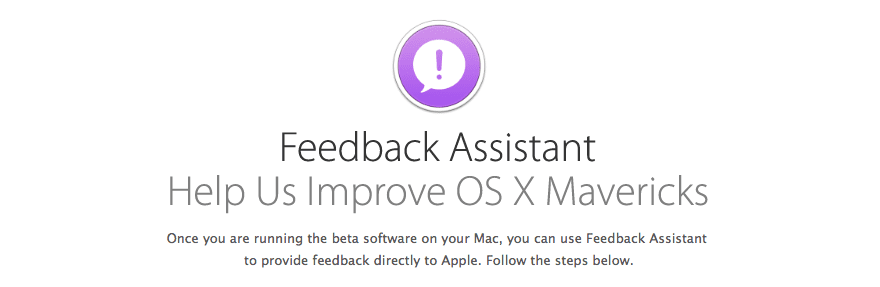
Toto môže byť otázka, ktorú si kladú niektorí „odvážni“ používatelia počítačov Mac, ktorí sa spustili bez toho, aby premýšľali o možných dôsledkoch inštalácie beta verzií na svoj počítač, a teraz chcú prestať dostávať tieto beta verzie, aby mohli pokračovať v pokoji. oficiálne verzie. Keď včera Apple oznámil, že uvádza na trh Program OSX Beta Seed, pomocou ktorého môžu byť všetci používatelia zariadení Apple iD beta testermi / vývojármi bez toho, aby museli platiť predplatné vo výške 99 dolárov ročne, mnoho z nich si stiahlo tento nástroj na počítačoch Mac a teraz chcú odísť programu, tak sa pozrime, ako jednoduchým spôsobom prestať dostávať beta verzie.
Viacerí používatelia sa ma včera večer pýtali, ako Prestaňte prijímať tieto verzie beta pre počítače Mac, ktoré sa raz prihlásili do nového programu spusteného spoločnosťou Apple, a najjednoduchší spôsob, ako to urobiť, je nasledujúci. Najskôr sa musíme prihlásiť pomocou nášho Apple ID na webe Jablkové semienko, potom vstúpte do ponuky a vstúpte do Predvoľby systému.
Po otvorení okna kliknite na túto možnosť App Store:

Teraz uvidíme, že sa objaví niekoľko možností, ale pozrieme sa dole, kde sa píše, že náš Mac je nakonfigurovaný na prijímanie predbežných verzií softvéru a kliknutie na zmena:

Potom potvrdíme, že tieto verzie OS X Beta na našom počítači Mac dostávať nechceme Nezobrazovať predbežné aktualizácie a pripravený:
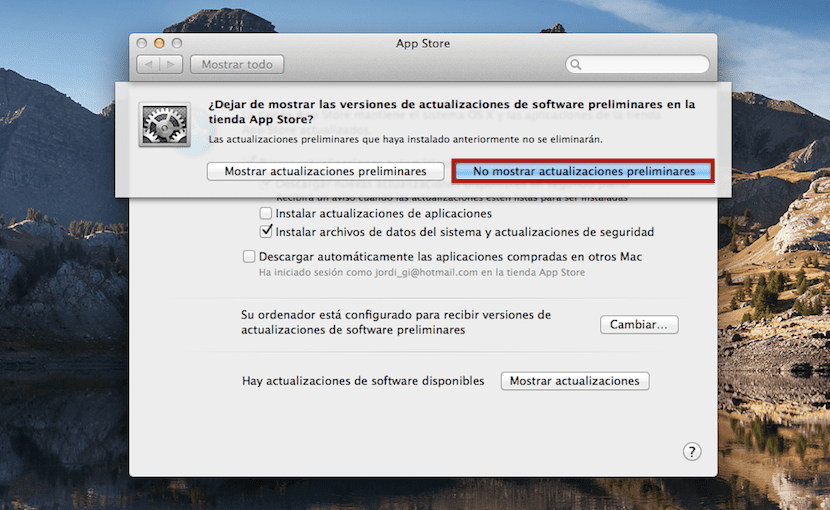
Je zrejmé, že toto, čo sa spočiatku javí ako niečo veľmi zaujímavé a zábavné pre všetkých používateľov OS X, sa môže stať dvojsečným mečom a viac nás obťažovať, ako priniesť veci, aby sme sa dostali do tohto programu OS X Beta Seed. Aj keď je pravda, že vždy máme možnosť ukončiť ľubovoľný program Time Machine možný problém, Neodporúčam vám vstúpiť do „betatesteru“, ak skutočne nebudeme testovať správne fungovanie verzie beta, ktorú spoločnosť Apple uvádza na trh, pretože táto aplikácia alebo možnosť, ktorú každý deň potrebujeme na prácu s našim počítačom Mac, môže vždy prestať fungovať.
Nevidím túto možnosť v yosemite, tlačidlo sa stratilo mimo formulár a nemôžem ho stlačiť
Dobrý MarioTi, je možné, že v tejto novej verzii sa systém trochu zmení od toho, čo je vysvetlené v tutoriále. Tento príspevok pochádza z apríla 2014 a v novom beta programe sa mohlo niečo zmeniť.
Uvidíme, či nám to niekto, kto sleduje bezplatný beta program, objasní.
pozdravy
Je možné, že dostanete časť textu, ale nie tlačidlo, aby ste ho mohli zmeniť? To sa mi stalo a podarilo sa mi to vyriešiť dočasnou zmenou predvoleného jazyka na angličtinu. Po reštarte sa všetko zobrazí správne a môžete sa „odhlásiť“. Po dokončení znova zmeníte jazyk na španielčinu a vec je vyriešená.
Dúfam, že vám to pomohlo. Všetko najlepšie.
Ďakujem zahraničné, bolo to pre mňa ideálne
Ďakujem pekne, dlho som hľadal spôsob, ako to vyriešiť. Zdravím vás
Ďakujem pekne, je mi ľúto, že som si predtým váš komentár neprečítal, urobil som reštauráciu a ani potom som nemohol vyriešiť ten malý problém, ďakujem 🙂
Vynikajúci príspevok ... ďakujem pekne ...
S macos sierra to stále funguje, vďaka!
dakujem za informaciu, teraz je potrebne preinstalovat OSSierra? alebo to stačí?
Ďakujem ešte raz.